Cum de a schimba locația de fișiere pentru a descărca Google Chrome și Firefox

Din mai multe motive diferite pentru a înlocui. De exemplu, eu nu doresc să descarce fișierele sunt pe unitatea de sistem. Cineva are prea puțin spațiu pe unitatea C, așa că este mai ușor să arunce un dosar de descărcare. Cu toate că, în acest din urmă caz, puteți arunca un pic de spațiu pe al doilea disc pe sistem, dar, în aceste scopuri nu ar trebui să facă.
În general, nu voi Babakhan teorie, și imediat începe să explice cum de a schimba locația de descărcare a fișierelor de pe exemplul două browsere populare, pe care le consider cele mai bune.
Pentru Google Chrome
În general, această caracteristică funcționează nu numai în Google Chrome, dar în toate celelalte browsere care sunt realizate pe bază de crom. Doar Google cele mai populare și cele mai bune dintre ele.
- Deci, du-te la browser-ul și apoi deschideți setările care se găsesc în colțul din dreapta sus al browser-ului. După aceea meniul drop-down, selectați „Configurarea și administrarea.“

- Acum trecem la partea de jos și selectați „Setări avansate“.
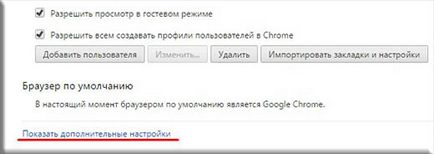
- Dă-te jos chiar mai departe până când găsiți linia „fișierele descărcate“. După cum puteți vedea în „locația fișierelor descărcate“ caseta este în valoare de modul în care să boot-eze. El stă acolo așa cum am arătat mai sus (standard).
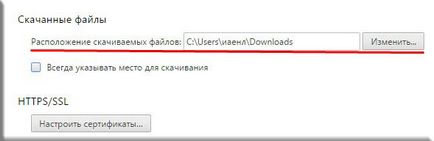
- Creați un dosar separat pentru fișierele de pe Internet. De exemplu, am creat un folder Descărcări de pe unitatea F. Pentru a face acest lucru, trebuie să faceți clic pe butonul „Change“. și apoi din afișarea ierarhică, selectați folderul nou creat. Sau puteți crea un director deja pe listă. În orice caz, după selectarea dosarul faceți clic pe OK.
- Prin modul în care nu alegeți un dosar și selectați „specificați întotdeauna o locație de descărcare.“ Apoi, pentru fiecare descărcare nouă, veți alege ei înșiși o casă nouă pentru svezhezagruzhennogo fișier. Este destul de convenabil dacă nu doriți să arunce mai întâi în „Descărcări“. și apoi în directorul dorit.
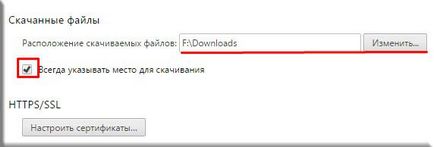
Aici astfel de pași simpli aici, după care dosarul pentru a descărca fișiere în mod implicit va fi într-un loc diferit. Se pare foarte ușor de înțeles și, nu-i așa?
Pentru Mozilla Firefox
Acest browser stă în popularitate cu aproximativ o treaptă cu crom, așa că am decis să descrie și schimbe fișiere și foldere descărca pentru ea. Totul este mai ușor.
- În general, te duci în firefox și du-te la colțul din dreapta sus. Apăsați selectați „Opțiuni“ în pictograma cea mai extremă și din meniul drop-down.
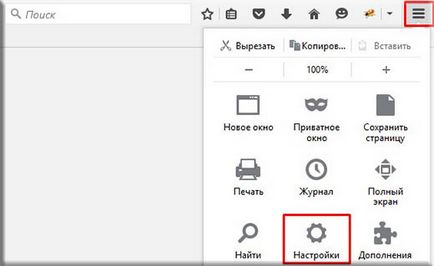
- Și chiar pe pagina următoare, veți vedea linia „Descărcări“. în cazul în care puteți schimba cu ușurință dosarul pentru descărcare. Pentru a face acest lucru, în linia „Calea pentru a salva fișierele,“ faceți clic pe „Browse“, localizați folderul pe care doriți să faceți implicit, cum ar fi aceeași F: \ Descărcări.
- Ei bine, dacă nu doriți să aveți un dosar implicit specific, puteți selecta „emite întotdeauna o cerere. “. Acest lucru înseamnă că pentru fiecare descărcare browserul pe care îl va cere, spune în cazul în care doriți să salvați fișierul. Ei bine, atunci ești deja în căutarea pentru o locație pentru fișier. În general, toate la fel ca în crom.
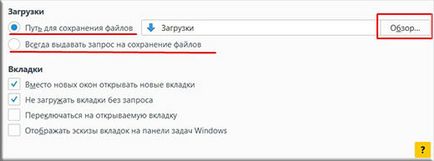
Pentru toate celelalte browsere este similar, deci nu vă faceți griji, vei reuși. Prin modul în care un cuplu de întrebări adecvate pentru această ocazie: ați schimbat (sau modificate) pentru a descărca dosar? Dacă nu, de ce nu? Dacă da, de ce, de asemenea?
Cu stimă, Dmitry Kostin